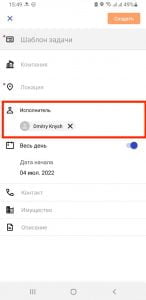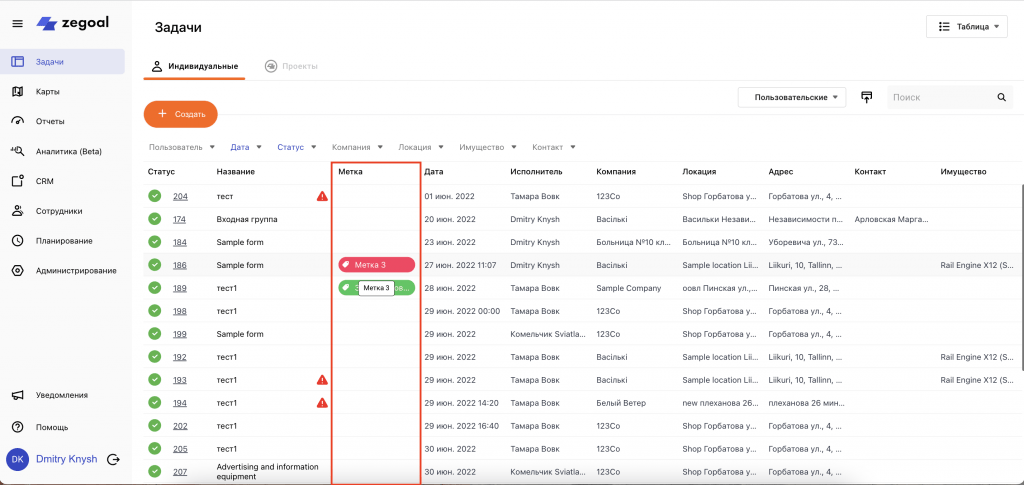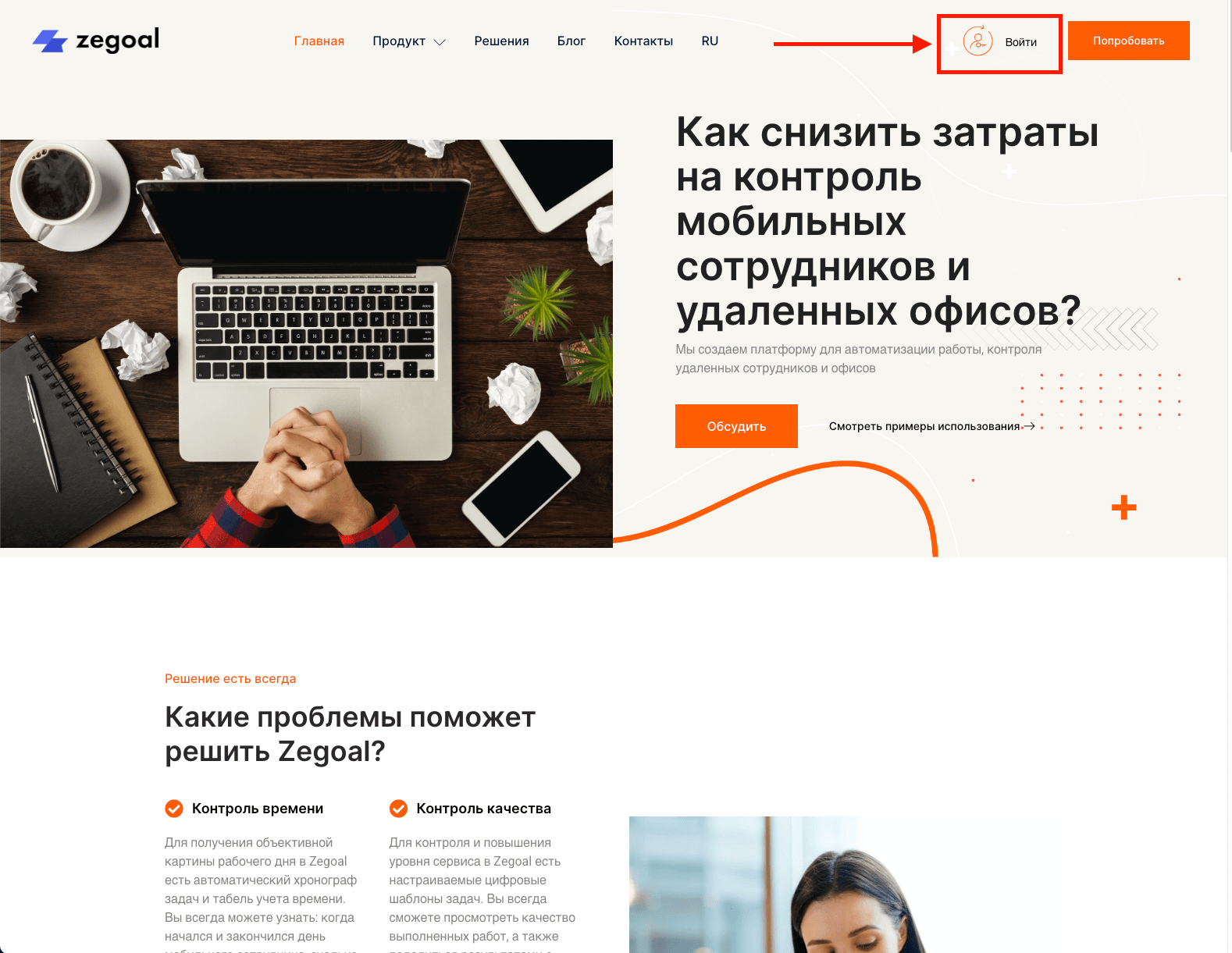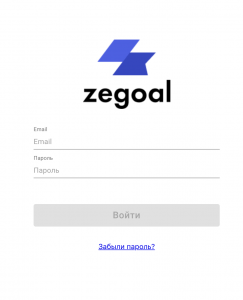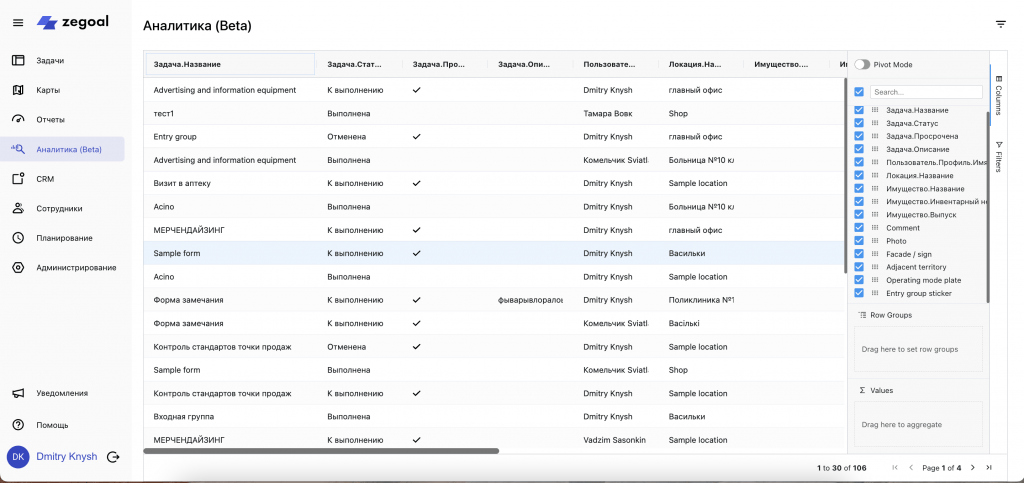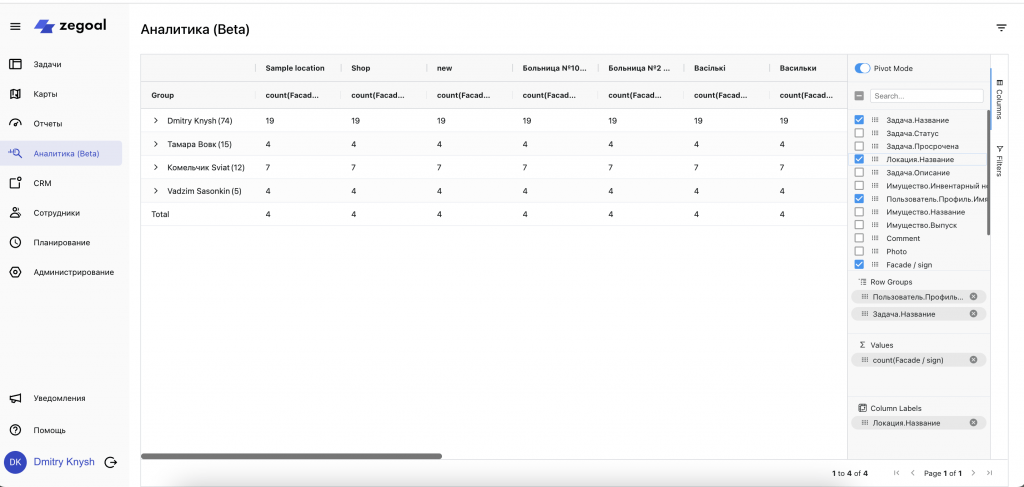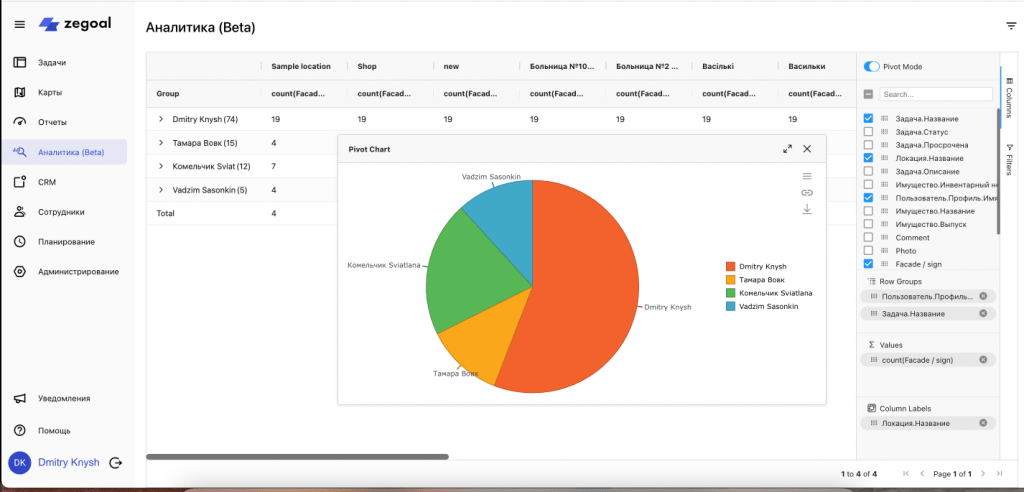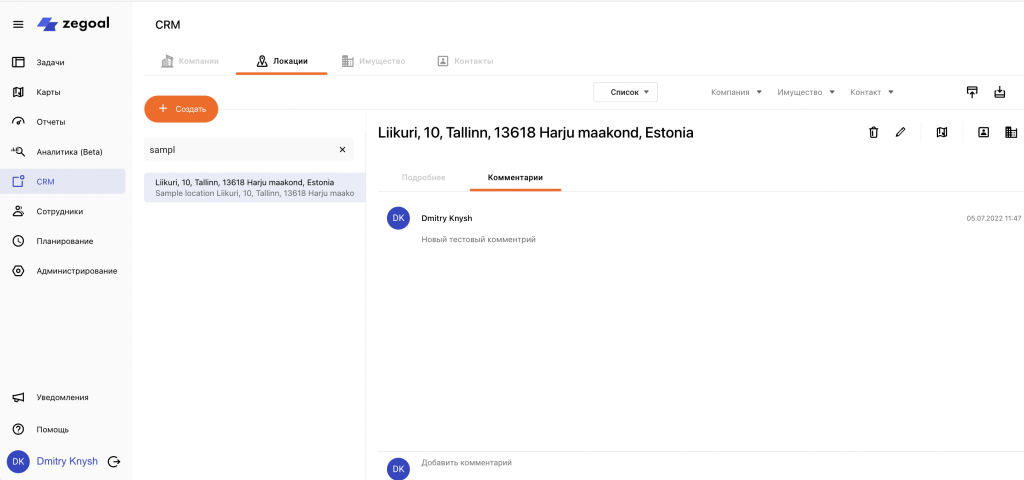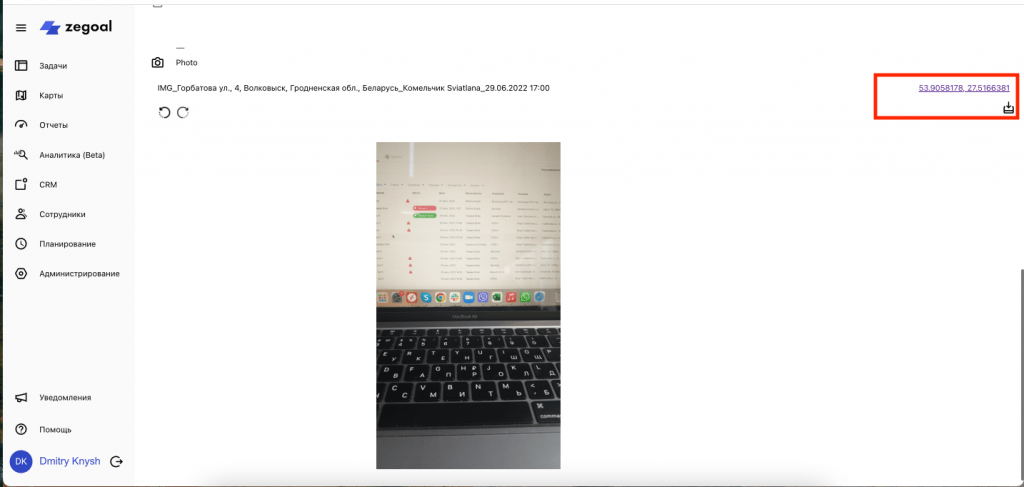Обновление Zegoal. Июнь 2022.
knyshdzmitry
01.07.2022
Мобильное приложение
Исполнитель задач по-умолчанию
Зачем эта функция
Данная функция позволяет ускорить процесс создания задачи полевыми сотрудниками.
Как работает эта функция
Обновление логики входа в мобильное приложение.
Зачем эта функция
Мы упростили логику входа в мобильное приложение. Теперь нет необходимости вводить наименование рабочего пространства. Достаточно ввести свой логин и пароль.
Как работает эта функция
Откройте мобильное приложение. Для авторизации введите свой логин и пароль.
Последние статьи
Рубрика
Веб-приложение
Обновление отображения Задач в режиме “Таблица”. “Метка задачи” в списке задач.
Зачем эта функция
Мы продолжаем развивать визуализацию веб-интерфейса для более удобного просмотра списка задач. В этот раз мы добавили в таблицу элемент “Метку задач” для быстрого поиска помеченных задач.
Как работает эта функция
Зайдите в блок Задачи. Откройте режим отображения “Таблица”. Просматривайте метки задач в списке задач.
Обновление логики входа в веб-приложение
Зачем эта функция
Эта функция будет полезна тем, кто забыл название и(или) адрес своего рабочего пространства в Zegoal. .
Как работает эта функция
Для входа в веб-интерфейс можно зайти на наш официальный сайт zegoal.com (https://zegoal.com/ru/ru-home – русская версия). В шапке сайта нажмите кнопку Login ( или Войти в русской версии сайта). Далее вы попадете на страницу входа в систему. Введите свой логин или пароль.
Новый раздел “Аналитика” (режим тестирования)
Зачем эта функция
Данная функция будет полезна всем, кто собирает и анализирует много информации. Модуль аналитика представляет собой гибкий инструмент по работе с таблицами. На текущим момент работает только с пользовательскими отчетами. Текущие возможности: гибкая настройка отображения столбцов “на лету”, сортировка, фильтрация, сводные таблицы, графики и диаграммы.
Как работает эта функция
Зайдите в раздел “Аналитика”. Выберите отчет, который необходимо запустить для просмотра и аналитики, выберите параметры отчета (дата/исполнитель), кликните “Применить”.
Отчет в “Аналитике” имеет два варианта просмотра: таблица и pivot (сводная таблица)
Возможности режима таблица:
- Перемещение столбцов “на лету”
- Группировки по строке
- Фильтрация и поиск
- Сортировка
- Создание графиков и диаграмм (с возможностью настройки и экспорта изображений)
- Экспорт в xls, csv
Возможности режима pivot (сводная таблица):
- Суммирование итогов по строкам и столбцам
- Расчет результатов ячеек (суммирование, расчет количества, среднее значение, min/max)
- Перемещение столбцов “на лету”
- Группировки по строке
- Группировка по столбцу
- Фильтрация и поиск
- Сортировка
- Создание графиков и диаграмм (с возможностью настройки и экспорта изображений)
- Экспорт в xls, csv
Комментарии к Компаниям, Локациям, Имуществу, Контактам
Зачем эта функция
Данная функция будет полезна тем компаниям, которые активно ведут историю взаимоотношений со своими клиентами. В CRM к каждому элементу можно добавить важную информацию в виде текстового комментария.
Как работает эта функция
Зайдите в CRM. Выберите раздел: Компания, Локация, Имущество, Контакт. Выберите конкретную запись и зайдите в раздел комментарии. Введите текстовый комментарий и кликните на кнопку Добавить.
Обновление логики импорта новых Контактов из excel-файлов
Зачем эта функция
Мы дополнили возможности импорта новых контактов. Теперь, кроме стандартных полей можно в файле добавлять “Статус”, “Тип”, “Приоритет”
Как работает эта функция
Зайдите в CRM/Контакты. Кликните на кнопку импорт. Выберите пункт Загрузить файл создания контактов.
Обновление логики редактирования Контактов и Локаций
Зачем эта функция
Данная функция будет полезна тем компаниям, которые активно ведут историю взаимоотношений со своими клиентами. В CRM к каждому элементу можно добавить важную информацию в виде текстового комментария.
Мы дополнили возможность редактирования уже созданных Локаций и Контактов.
Теперь для Контактов доступны обновления полей:
- ФИО
- Статус
- Тип
- Приоритет
- Телефон
- Должность
- Специализация
- Локация
- Компания
- Ответственный
Для Локаций доступны поля:
- Название
- Адрес
- Широта
- Долгота
- Радиус
- Приоритет
- Статус
- Тип
- Регион
- Группа
Как работает эта функция
См. Массовое редактирование данных CRM
Внимание! При редактировании данных учитывайте, что если какое-то поле в файле будет пустым, то при импорте существующая информация будет затерта.
Геометка фотографий задачи
Зачем эта функция
Данная функция продолжает повышать меры контроля за исполнительской дисциплиной. Теперь ко всем фотографиям кроме данных о времени, компании, локации прикрепляются геоданные (координаты), где была произведена фотография.
Как работает эта функция
Зайдите в любую завершенную задачу. Нажмите на координаты напротив наименования фотографии, после этого новом окне откроется карта, на которой будет указан маркер места производства фотографии.
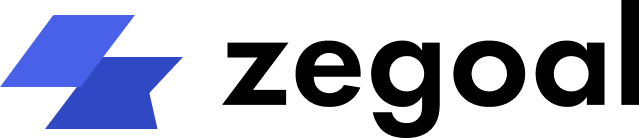
Нужна информация, помощь с продуктом? Напишите нам!
- support@zegoal.com
Новости
Получайте последние новости от Zegoal первыми! Мы не шлём спам!
Copyright © 2022. Все права защищены.